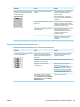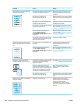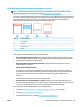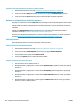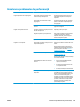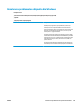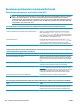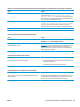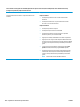HP Color LaserJet CP5220 Series User's Guide
Rezolvarea problemelor la sistemele Macintosh
Rezolvarea problemelor în cazul utilizării Mac OS X
NOTĂ: Dacă instalaţi produsul utilizând o conexiune USB, nu conectaţi cablul USB la produs şi la computer
înainte de a instala software-ul. Conectarea cablului USB va determina sistemul Mac OS X să instaleze
automat produsul, dar instalarea nu va fi realizată corect. În acest caz, va trebui să dezinstalaţi produsul, să
deconectaţi cablul USB, să reinstalaţi software-ul de pe CD-ROM-ul produsului şi să reconectaţi cablul USB
când software-ul vă solicită acest lucru.
Driverul imprimantei nu este listat în Print Center (Centru de imprimare) sau în utilitarul Printer Setup (Configurare imprimantă)
Cauză Soluţie
Software-ul produsului nu a fost instalat sau a fost instalat incorect. Asiguraţi-vă că fişierul PPD pentru imprimantă se află în următorul
folder de pe hard disk: LIBRARY/PRINTERS/PPDS/CONTENTS/
RESOURCES/<LANG>.LPROJ unde <lang> reprezintă codul din două
litere al limbii pe care o utilizaţi. Dacă este cazul, reinstalaţi software-ul.
Pentru instrucţiuni, consultaţi ghidul de iniţiere
Fişierul PPD este corupt. Ştergeţi fişierul PPD din următorul folder de pe hard disk: LIBRARY/
PRINTERS/PPDS/CONTENTS/RESOURCES/<LANG>.LPROJ unde
<lang> reprezintă codul din două litere al limbii pe care o utilizaţi.
Reinstalaţi software-ul. Pentru instrucţiuni, consultaţi ghidul de iniţiere
Numele produsului, adresa IP sau numele de imprimantă Bonjour nu apare în lista de imprimante din Print & Fax Center (Centru de imprimare şi
fax) sau din utilitarul Printer Setup (Configurare imprimantă)
Cauză Soluţie
Este posibil ca imprimanta să nu fie gata. Asiguraţi-vă că aţi conectat corect cablurile, imprimanta este pornită şi
ledul Ready (Gata) este aprins. Dacă vă conectaţi printr-un hub USB sau
Ethernet, încercaţi să vă conectaţi direct la calculator sau să utilizaţi alt
port.
Este posibil să fie selectat un tip de conexiune incorect. Asiguraţi-vă că este selectată opţiunea USB, IP Printing (Imprimare IP)
sau Bonjour, în funcţie de tipul de conexiune care se utilizează.
Numele imprimantei, IP-ul şi/sau gazda Bonjour sunt incorecte. Imprimaţi o pagină de sumar de reţea (consultaţi
Pagini informative,
la pagina 68). Verificaţi dacă numele produsului, adresa IP sau numele
de gazdă Bonjour din pagina de sumar de reţea corespund cu valorile din
Print Center (Centru de imprimare) sau din utilitarul Printer Setup
(Configurare imprimantă) sau din lista Print & Fax (Imprimare şi fax).
Cablul de interfaţă poate fi defect sau de calitate slabă. Înlocuiţi cablul de interfaţă cu un cablu de calitate superioară.
Driverul nu configurează automat imprimanta în Print Center (Centru de imprimare) sau în utilitarul Printer Setup (Configurare imprimantă)
Cauză Soluţie
Este posibil ca imprimanta să nu fie gata. Asiguraţi-vă că aţi conectat corect cablurile, imprimanta este pornită şi
indicatorul Ready (Gata) este aprins. Dacă vă conectaţi printr-un hub
USB, încercaţi să vă conectaţi direct la computer sau utilizaţi alt port.
126 Capitolul 10 Rezolvarea problemelor ROWW